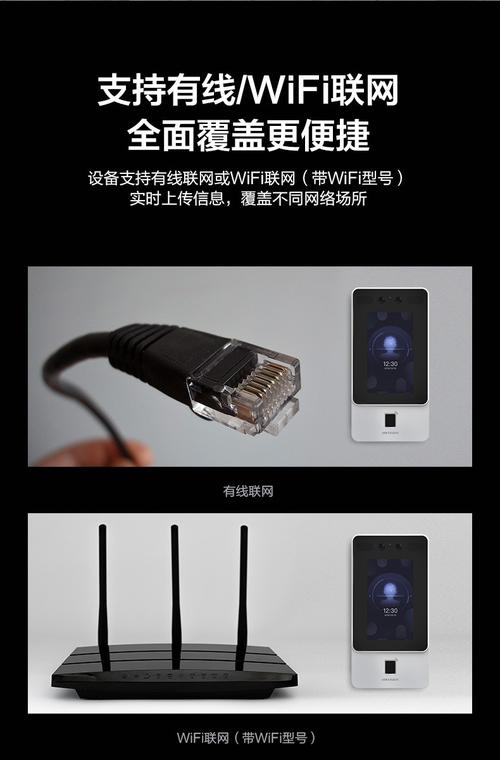
关于如何将海康人脸识别门禁一体机与电梯控制器连接以实现刷脸开门功能,以及海康人脸识别门禁一体机客户端的具体操作方法,本文将为您提供详细的解答,让我们一起来看看吧!
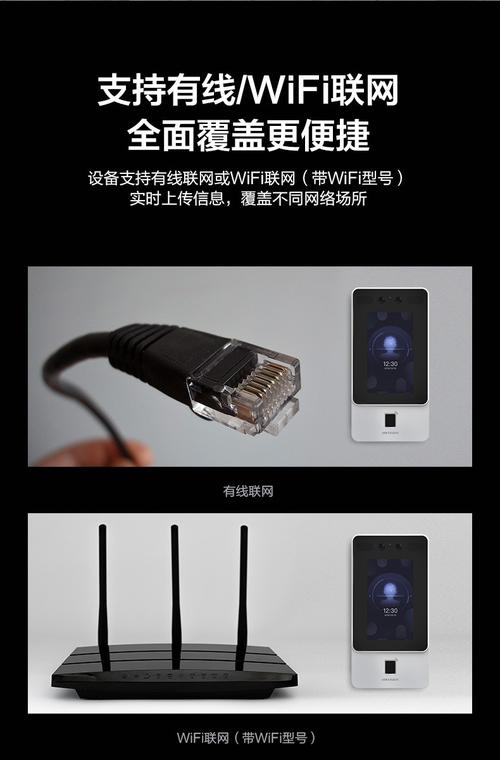
海康人脸门禁一体机与电梯控制器的连接
将海康人脸门禁一体机与电梯控制器通过RS485接口连接,配置电梯控制器的开门信号输入端口与人脸门禁一体机的开门输出端口一致,即可实现刷脸通过门禁后,电梯门自动开启,通过设置门禁一体机的权限控制,可以限制用户的电梯使用范围和时间,提高安全性和管理效率。
添加门禁卡的方法
1、组织设置:进入门禁控制-人员管理-组织,点击添加,添加组织。
2、添加人员:再点击添加,添加人员。
3、添加卡片:输入完人员信息后选择卡片,点击添加。
4、发卡器设置:点击添加后会弹出以下界面,发卡模式选择发卡器,点击发卡器配置,弹出界面选择对应的发卡器型号,点击保存。
常用功能开启
1、打开IVMS-4200客户端:点击控制面板-自定义常用功能,添加常用功能。
2、激活设备并设置网络参数:进到门禁控制-设备管理-在线设备,选中搜到的门禁主机,激活门禁主机并点击修改网络参数,设置门禁主机的IP和网关。
3、添加设备:进到控制面板-设备管理-设备-海康设备,点击添加,添加门禁主机。
海康人脸门禁调试方法
1、确认设备联网:将设备连接至网络,并确认设备能够正确地获取IP地址。
2、登录设备WEB界面:在电脑浏览器中输入设备的IP地址,并输入正确的用户名和密码登录设备WEB界面。
3、进入门禁管理页面:在设备WEB界面中找到“门禁控制”或者“门禁管理”相关选项,进入门禁管理页面。
4、配置门禁参数:在门禁管理页面中配置门禁参数,比如人脸识别的阈值、识别距离、识别速度等参数。
5、进行测试和调试:完成门禁参数配置后,可以通过添加测试用户、使用测试数据进行测试,检验门禁系统的识别率、准确性和响应速度。
人脸侦测配置
1、添加IP通道:首先需要添加好IP通道,然后点击“系统管理—事件配置—smart事件—人脸侦测”,进入人脸侦测配置界面。
2、选择IP通道:选择需要做人脸侦测的IP通道。
3、勾选“存储智能图片”:(此处针对普通IPC,若前端为人脸抓拍机,则无需勾选)
4、启用人脸侦测:勾选“启用人脸侦测”。
5、设置灵敏度、布防时间、联动方式等。
人脸库配置
若要实现人脸比对报警功能,则需要配置人脸库和开启人脸比对报警功能。
1、新建人脸识别库:点击“智能分析—人脸识别库”,进入人脸库配置界面;点击“新建人脸识别库”,输入人脸识别库名称,点击“确定”。
2、导入图片:将事先存有人脸识别库图片的U盘插到设备上,选中人脸识别库,点击“添加”,选择U盘中的一张图片,点击“导入”,可导入单张图片;或者选择包含图片的文件夹,点击“导入”,可批量导入图片。
人脸比对报警配置
1、选择“人脸比对”模式并勾选启用。
2、设置比对失败提示语(默认“身份验证失败”)。
3、选择是否启用“比对失败时上传中心”。
4、勾选所需比对的人脸识别库,以及设置好各关联人脸库所对应的相似度(默认80%)。
5、设置布防时间和所需要的联动方式,点击“应用”。
效果检验
点击“预览—目标检测”,进入同屏预览界面,勾选人脸侦测,若有人脸抓拍或者人脸比对成功时,则会同屏显示出抓拍的图片和比对成功的人脸库图片,同时人脸检索可通过事件检索、图片检索和姓名检索。
以上就是关于海康人脸识别门禁一体机客户端的详细介绍,希望对您有所帮助,如果有任何疑问或需要进一步的帮助,请随时联系我们!




